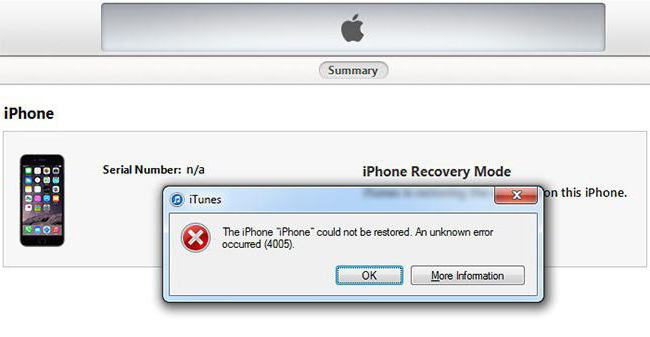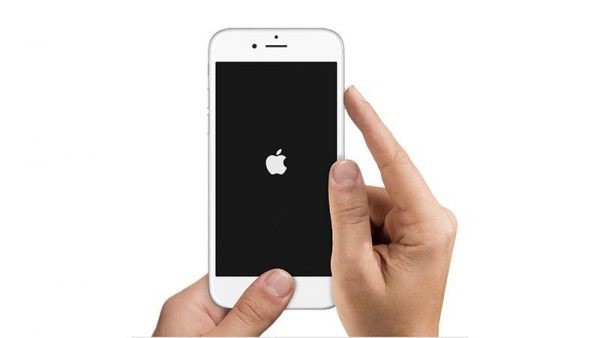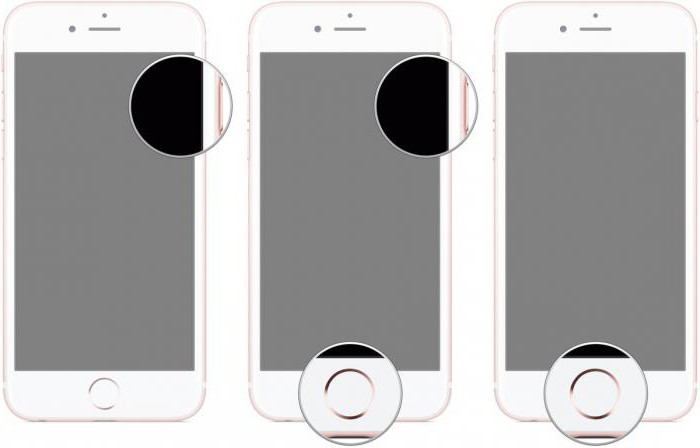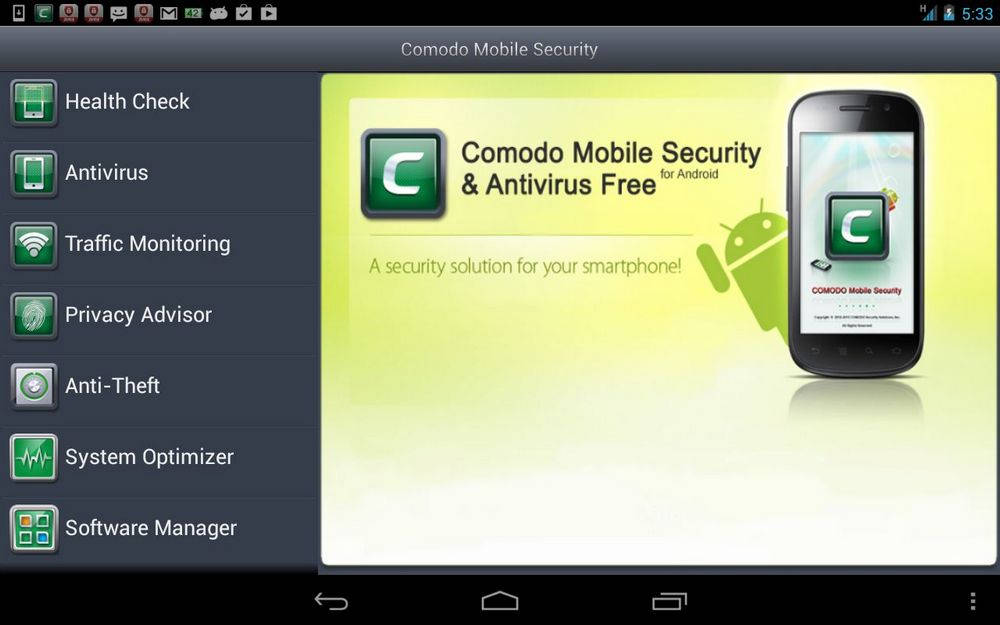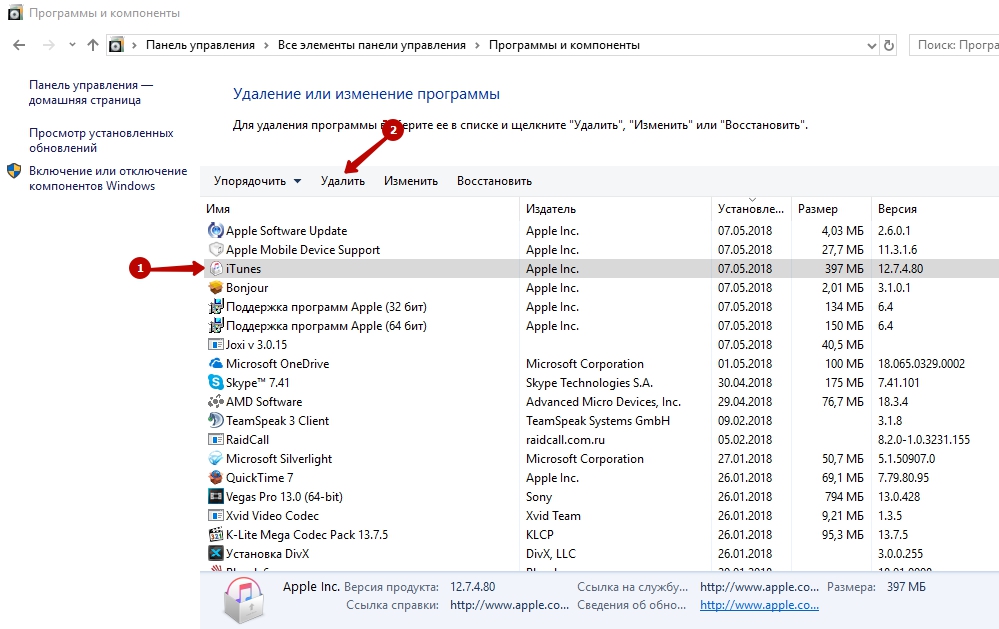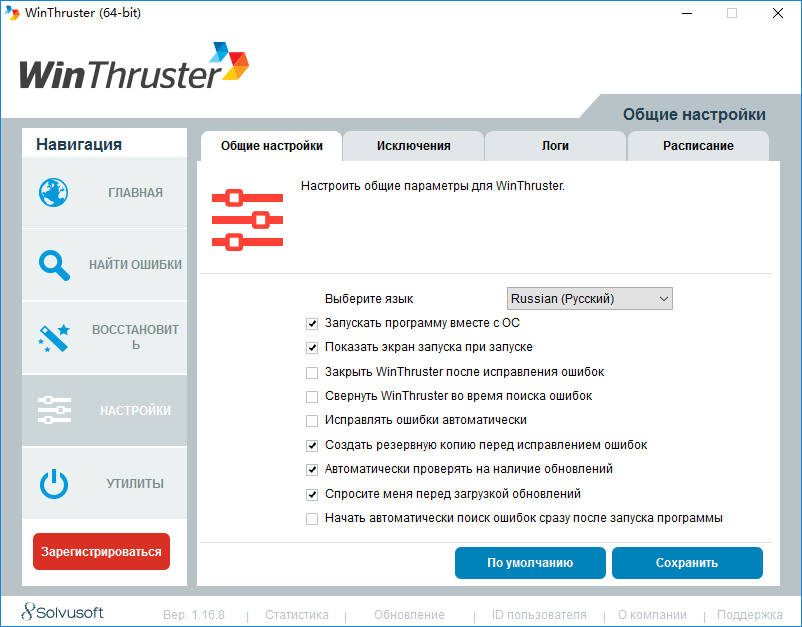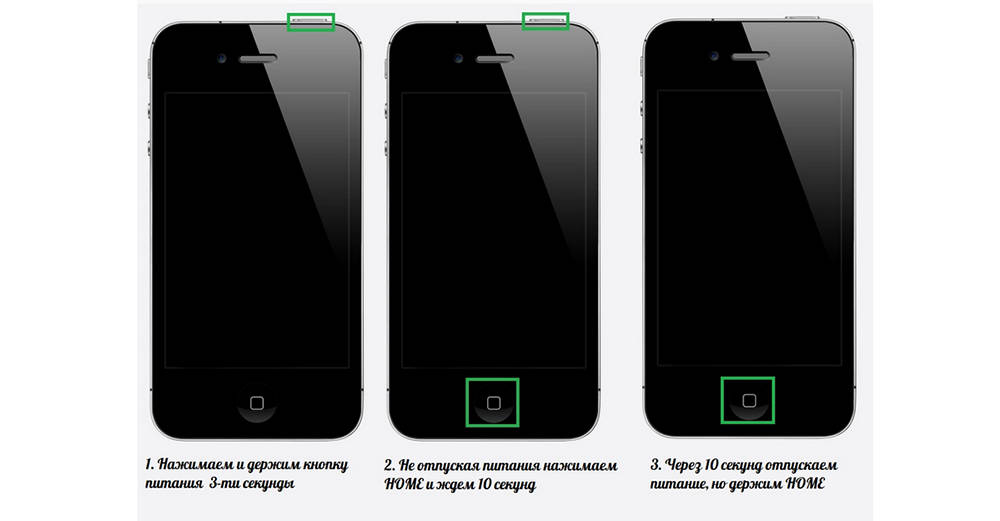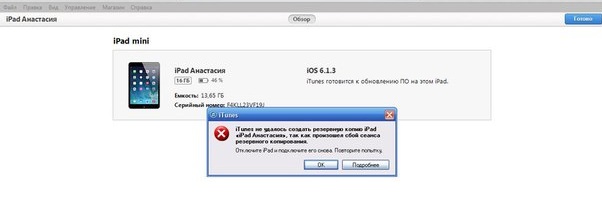Ошибка 4005 может возникнуть при обновлении или восстановлении iPhone, iPad или iPod и означает, что Ваше устройство не может быть восстановлено. В данной статье мы предлагаем нашим читателям несколько простых и эффективных способов, как исправить ошибку 4005 на iPhone.
Причины появления ошибки 4005 в iTunes могут быть различными, начиная от вредоносного действия вирусных программ, препятствующих успешной работе программ iOS-устройства, в том числе, iTunes, до неисправностей службы Apple Mobile Device Support (AMDS). Кроме того, ошибка может скрываться в самом ПО iTunes, например, загрузочный пакет мог быть поврежден или установка не была полностью завершена.
Перед тем, как начинать предпринимать какие-либо действия по устранению ошибки 4005 на Вашем iOS-устройстве, убедитесь в наличии следующих необходимых условий:
- 1) аккумулятор Вашего устройства полностью заряжен;
- 2) доступная память на устройстве составляет не менее 1 Гб;
- 3) на Вашем ПК установлена последняя версия iTunes.
Итак, ниже мы представляем Вам несколько способов устранения ошибки 4005 «Не удалось восстановить iPhone».
6 Способов исправления ошибки 4005 при восстановлении iPhone
- Способ 1. Использование программы Tenorshare TunesCare
- Способ 2. Перезагрузка компьютера
- Способ 3. Перезагрузка iOS-устройства
- Способ 4. Проверка USB-порта и USB-кабеля
- Способ 5. Запуск программы-антивируса
- Способ 6. Коренное решение проблемы
Способ 1. Использование программы Tenorshare TunesCare
Самым верным, быстрым и действенным способом будет сразу же обратиться к специализированной программе Tenorshare TunesCare, разработанной для решения любых неисправностей iTunes. Приложение доступно абсолютно всем, обладает дружеским пользователю интерфейсом и помогает устранить неполадки в работе iTunes всего за пару кликов.
Шаг 1. Загрузите программу Tenorshare TunesCare с официального сайта разработчика и установите ее на Ваш ПК.
Шаг 2. Подключите Ваше iOS-устройство к ПК с помощью USB-кабеля и запустите программу.
Шаг 3. Выберите «Устранить все iTunes ошибки».

Шаг 4. Программа начнет загрузку драйверов для iTunes, после чего неисправности будут автоматически устранены программой TunesCare, а iTunes так же автоматически перезагружен для дальнейшей работы.
Способ 2. Перезагрузка компьютера
После загрузки последней версии iTunes (если у Вас ее ранее не было) может понадобиться перезагрузить ПК для того, чтобы проверить, появится ли теперь снова ошибка 4005. Выполните перезагрузку Вашего компьютера через команду Пуск – Завершение работы – Перезагрузка. Кроме того, проверьте наличие обновлений для операционной системы и драйверов ПК и, при необходимости, установите их.
Способ 3. Перезагрузка iOS-устройства
Выполните перезагрузку Вашего iPhone, iPad или iPod. Возможно, ошибка возникла лишь из-за временного сбоя системы iOS-устройства.
iPhone X, iPhone 8 или iPhone 8 Plus: нажмите и сразу отпустите кнопку увеличения громкости. Нажмите и сразу отпустите кнопку уменьшения громкости. После этого зажмите боковую кнопку до тех пор, пока не появится «яблоко».
iPhone 7 или iPhone 7 Plus: одновременно зажмите боковую кнопку и кнопку уменьшения громкости до тех пор, пока на экране не появится «яблоко».
iPhone 6s и более ранние модели, iPad или iPod touch: одновременно зажмите кнопку «Домой» и верхнюю (в некоторых моделях – боковую) кнопку, пока на экране не появится «яблоко».
После перезагрузки вновь подключите устройство и проверьте, работает ли с ним iTunes.
Способ 4. Проверка USB-порта и USB-кабеля
Иногда причиной появления ошибки 4005 является неисправность USB-порта. Это легко проверить (и, соответственно, решить проблему), подключив кабель к другому порту Вашего ПК. Если с портом все в порядке, проверьте также сам кабель на наличие неисправностей, подключив его к другому ПК. Кроме того, можно также попробовать выполнить восстановление Вашего iOS-устройства на другом компьютере.
Способ 5. Запуск программы-антивируса
Чтобы убедиться, что ошибка не является следствием заражения компьютера вируса или вредоносного ПО, запустите установленный на Вашем ПК антивирус. Если вдруг у Вас его нет – срочно установите! Многие подобные проблемы будут предотвращены. При обнаружении зараженных файлов или программ – произведите комплексную очистку компьютера. Не лишним будет также очистить систему от временных файлов и папок.
Способ 6. Коренное решение проблемы
Если все вышеприведенные методы не исправили положение, и ошибка 4005 все еще появляется, эффективным орудием ее устранения станет стороннее приложение Tenorshare ReiBoot , предназначенное для решения любых проблем системы iOS. Программа работает с версиями iPhone XS MAX/XS/XR/X/8/8 Plus/7/7 Plus/6s/6/5s, а также продуктами линейки iPad и iPod touch.
Шаг 1. Загрузите программу Tenorshare ReiBoot с официального сайта разработчика и установите ее на Ваш ПК.
Шаг 2. Подключите Ваше iOS-устройство к ПК с помощью USB-кабеля и запустите программу.
Шаг 3. После обнаружения программой Вашего устройства нажмите Войти в режим восстановления.
Шаг 4. Запустите программу iTunes, которая обнаружит Ваше устройство в режиме восстановления и через которую Вы сможете восстановить Ваше устройство.
Таким образом, исправить ошибку 4005 несложно, следует лишь сразу обратиться к специально разработанным для подобных случаев программам, таким как Tenorshare TunesCare или Tenorshare ReiBoot, и через пару минут Вы уже сможете без проблем работать с Вашим восстановленным iPhone. Кроме того, данные программы полезно иметь на своем ПК на случай появления иных ошибок или каких-либо сбоев iOS.
Присоединяйтесь к обсуждению и поделитесь своим голосом здесь
Содержание
- Способы устранения ошибки 4005
- Способ 1: перезагрузка устройств
- Способ 2: обновление iTunes
- Способ 3: замена USB-кабеля
- Способ 4: восстановление через режим DFU
- Способ 5: полная переустановка iTunes
- Вопросы и ответы
Как и любая другая программа для ОС Windows, iTunes не защищена от возникновения различных проблем в работе. Как правило, каждая проблема сопровождается ошибкой со своим уникальным кодом, что позволяет ее намного проще идентифицировать. О том, как устранить ошибку 4005 в iTunes, читайте в статье.
Ошибка 4005 возникает, как правило, в процессе обновления или восстановления Apple-устройства. Данная ошибка говорит пользователю о том, что возникла критическая проблема в процессе выполнения обновления или восстановления Apple-устройства. Причин возникновения данной ошибки может быть несколько, соответственно, и решения тоже будут разные.
Способ 1: перезагрузка устройств
Прежде чем приступать к более радикальным способам решения ошибки 4005, вам потребуется перезагрузить компьютер, а также само Apple-устройство.
И если компьютер потребуется перезапустить в обычном режиме, то Apple-устройство потребуется перезагрузить принудительно: для этого одновременно зажмите на устройстве клавиши включения и «Домой». Спустя примерно секунд 10 произойдет резкое отключение устройства, после чего вам потребуется дождаться его загрузки и повторить процедуру восстановления (обновления).
Способ 2: обновление iTunes
Устаревшая версия iTunes может легко вызывать критические ошибки, из-за чего пользователь столкнется с ошибкой 4005. В данном случае решение простое – необходимо проверить iTunes на наличие обновлений и, если они будут обнаружены, установить.
Читайте также: Как обновить iTunes на компьютере
Способ 3: замена USB-кабеля
Если вы используете неоригинальный или поврежденный USB-кабель, его необходимо обязательно заменить. Это касается даже сертифицированных Apple кабелей, т.к. практика уже неоднократно показывала, что они могут некорректно работать с Apple-устройствами.
Способ 4: восстановление через режим DFU
Режим DFU – специальный аварийный режим Apple-устройства, который используется для восстановления при возникновении серьезных проблем в работе.
Для того чтобы восстановить устройство через DFU, вам потребуется его полностью отключить, а затем соединить с компьютером с помощью USB-кабеля и запустить на компьютере iTunes.
Теперь вам потребуется выполнить на устройстве комбинацию, которая позволит ввести устройство в DFU. Для этого зажмите на своем устройстве кнопку включения на 3 секунды, а затем, не отпуская ее, зажмите клавишу «Домой» и держите обе кнопки 10 секунд. Отпустите клавишу включения продолжайте держать «Домой» до тех пор, пока ваше устройство не обнаружит iTunes.
На экране отобразится сообщение, как на скриншоте ниже, в котором вам потребуется запустить процедуру восстановления.
Способ 5: полная переустановка iTunes
Программа iTunes может работать на вашем компьютере неправильно в связи с чем может потребоваться полная переустановка программы.
Прежде всего, iTunes потребуется с компостера полностью удалить, захватив не только сам медиакомбайн, но и другие компоненты от Apple, установленные на компьютере.
Читайте также: Как полностью удалить iTunes с компьютера
И только после того, как вы полностью удалите iTunes с компьютера, можно приступать к его новой установке.
Скачать программу iTunes
К сожалению, далеко не всегда ошибка 4005 может возникать из-за программной части. Если ни один способ вам не помог устранить ошибку 4005, стоит заподозрить аппаратные проблемы, которые могут заключаться, например, в неполадках работы аккумулятора устройства. Точную причину сможет установить только специалист сервисного центра после проведения процедуры диагностики.
Содержание
- Способы устранения ошибки 4005
- Способ 1: перезагрузка устройств
- Способ 2: обновление iTunes
- Способ 3: замена USB-кабеля
- Способ 4: восстановление через режим DFU
- Способ 5: полная переустановка iTunes
- Вопросы и ответы
Как и любая другая программа для ОС Windows, iTunes не защищена от возникновения различных проблем в работе. Как правило, каждая проблема сопровождается ошибкой со своим уникальным кодом, что позволяет ее намного проще идентифицировать. О том, как устранить ошибку 4005 в iTunes, читайте в статье.
Ошибка 4005 возникает, как правило, в процессе обновления или восстановления Apple-устройства. Данная ошибка говорит пользователю о том, что возникла критическая проблема в процессе выполнения обновления или восстановления Apple-устройства. Причин возникновения данной ошибки может быть несколько, соответственно, и решения тоже будут разные.
Способ 1: перезагрузка устройств
Прежде чем приступать к более радикальным способам решения ошибки 4005, вам потребуется перезагрузить компьютер, а также само Apple-устройство.
И если компьютер потребуется перезапустить в обычном режиме, то Apple-устройство потребуется перезагрузить принудительно: для этого одновременно зажмите на устройстве клавиши включения и «Домой». Спустя примерно секунд 10 произойдет резкое отключение устройства, после чего вам потребуется дождаться его загрузки и повторить процедуру восстановления (обновления).
Способ 2: обновление iTunes
Устаревшая версия iTunes может легко вызывать критические ошибки, из-за чего пользователь столкнется с ошибкой 4005. В данном случае решение простое – необходимо проверить iTunes на наличие обновлений и, если они будут обнаружены, установить.
Читайте также: Как обновить iTunes на компьютере
Способ 3: замена USB-кабеля
Если вы используете неоригинальный или поврежденный USB-кабель, его необходимо обязательно заменить. Это касается даже сертифицированных Apple кабелей, т.к. практика уже неоднократно показывала, что они могут некорректно работать с Apple-устройствами.
Способ 4: восстановление через режим DFU
Режим DFU – специальный аварийный режим Apple-устройства, который используется для восстановления при возникновении серьезных проблем в работе.
Для того чтобы восстановить устройство через DFU, вам потребуется его полностью отключить, а затем соединить с компьютером с помощью USB-кабеля и запустить на компьютере iTunes.
Теперь вам потребуется выполнить на устройстве комбинацию, которая позволит ввести устройство в DFU. Для этого зажмите на своем устройстве кнопку включения на 3 секунды, а затем, не отпуская ее, зажмите клавишу «Домой» и держите обе кнопки 10 секунд. Отпустите клавишу включения продолжайте держать «Домой» до тех пор, пока ваше устройство не обнаружит iTunes.
На экране отобразится сообщение, как на скриншоте ниже, в котором вам потребуется запустить процедуру восстановления.
Способ 5: полная переустановка iTunes
Программа iTunes может работать на вашем компьютере неправильно в связи с чем может потребоваться полная переустановка программы.
Прежде всего, iTunes потребуется с компостера полностью удалить, захватив не только сам медиакомбайн, но и другие компоненты от Apple, установленные на компьютере.
Читайте также: Как полностью удалить iTunes с компьютера
И только после того, как вы полностью удалите iTunes с компьютера, можно приступать к его новой установке.
Скачать программу iTunes
К сожалению, далеко не всегда ошибка 4005 может возникать из-за программной части. Если ни один способ вам не помог устранить ошибку 4005, стоит заподозрить аппаратные проблемы, которые могут заключаться, например, в неполадках работы аккумулятора устройства. Точную причину сможет установить только специалист сервисного центра после проведения процедуры диагностики.
Чаще всего в сервисные центры по ремонту смартфонов обращаются владельцы iPhone 4S, которые жалуются на проблемы с прошивкой. Вследствие чего незаменимый гаджет либо вообще не включается, либо на экране появляется ошибка. Зачастую такие поломки могут привести не к самым приятным последствиям: утере всех личных данных или полному выходу телефона из строя (в этом случае восстановление айфона невозможно).
Существует огромное количество причин подобных неприятностей. Вполне возможно, что произошла ошибка загрузки или пользователь пробовал установить на смартфон стороннее программное обеспечение. Также довольно частой причиной поломки становится аппаратная неисправность, которая может быть вызвана механическими повреждениями или попаданием влаги внутрь корпуса iPhone 4S.
Однако это не означает, что для того чтобы «реанимировать» смартфон, нужно тратить деньги на дорогостоящую диагностику. Есть вероятность самостоятельно починить свой телефон.
Итак, чаще всего пользователи сталкиваются с неизвестной ошибкой 4005. Рассмотрим вероятные причины появления такой надписи и методы решения проблемы.
Ошибки безопасности
На сотовых телефонах, так же как и на портативных компьютерах и планшетах, очень часто устанавливаются антивирусные программы, фаерволы, брандмауэры и другие утилиты, необходимые для защиты данных пользователя. Однако при перепрошивке или восстановлении айфона этот софт может воспринять манипуляции с телефоном как попытку загрузить в него вирусное ПО. В этом случае очень часто на экране появляются различные ошибки (4013, 9, 4005 и другие), свидетельствующие о нарушении связи. Чтобы избежать неприятностей, на время обновления устройства необходимо отключать все программы такого типа.
Проблемы с подключением iPhone по USB
Причиной возникновения ошибки 4005 может быть проблема с кабелем USB. Об этом также свидетельствуют коды 9, 13, 1600, 1643 и другие. В этой ситуации самым логичным решением будет смена провода. Если же при повторном подключении проблема не решается, то необходимо проверить настройки антивирусных программ, возможно, в них прописан запрет на подключение сторонних кабелей. Также рекомендуется перезагрузить айфон и отключить на некоторое время брандмауэр и фаервол.
Проблемы синхронизации
Довольно часто ошибка 4005 возникает в процессе синхронизации айфона, iTunes и компьютера. Это происходит из-за того, что во время загрузки пакета данных часть необходимых файлов теряется, и программное обеспечение обновляется не полностью.
В этой ситуации не нужно паниковать, так как такая проблема считается наиболее простой, с решением которой справится любой пользователь. Первое, что нужно понять – iTunes и iPhone были разработаны одной и той же компанией, соответственно, такие сбои не могут привести к непоправимым последствиям в виде значительного нарушения работоспособности устройства. Винить разработчиков тоже не стоит. ИТ-технологии представляют собой целую совокупность функций, которые необходимо реализовать в крошечном девайсе. Поэтому такие сбои – это вполне нормальные издержки. Если на экране iPhone ошибка 4005, то можно выполнить несколько несложных манипуляций, которые помогут восстановить айфон без потери данных.
Способ 1: перезагрузка
Прежде чем обращаться за квалифицированной помощью, стоит попробовать простейший метод решения большинства проблем. Если ошибка возникла в процессе синхронизации нескольких устройств, то необходимо перезагрузить и сам айфон, и ПК. Обычно компьютеры перезапускаются самостоятельно, а айфон приходится выключать и включать в принудительном режиме. Для этого необходимо одновременно зажать кнопку включения и клавишу «Домой» и подождать порядка 10-15 секунд. Спустя это время должно произойти резкое отключение смартфона. После этого достаточно только дождаться полной загрузки устройства и проверить, исчезла ли ошибка 4005.
Если же проблема осталась, то пришло время к более серьезным действиям.
Способ 2: обновление iTunes
Если на смартфоне установлена старая версия медиаплеера, то это вполне может привести к подобным проблемам. Чтобы их решить, необходимо проверить iTunes на наличие доступных обновлений. Если они есть, то нужно их установить. Однако стоит учитывать, что скачивать любое ПО можно только с официального сайта производителя устройства, в данном случае речь идет об Apple.
Способ 3: переустановка iTunes
Если даже после процедуры обновления медиаплеера на экране продолжает красоваться ошибка 4005, то это может быть вызвано срывами связи. Единственное решение в этой ситуации – это полная переустановка iTunes. Для этого необходимо сначала полностью удалить с телефона программу. Причем захватить нужно не только «медиакомбайн», но и прочие компоненты Apple. В этом помогут дополнительные утилиты, которые позволяют удалять ПО целиком.
После этого можно установить iTunes заново.
Способ 4: смена кабеля
О замене провода USB уже было написано раннее. Однако стоит учесть еще несколько особенностей ошибки, вызванной кабелем. В некоторых ситуациях провод может быть просто поврежден. Тем не менее даже сертифицированные кабели от компании Apple могут работать некорректно. Поэтому стоит попробовать несколько разных вариантов, прежде чем исключать такую причину поломки.
Способ 5: восстановление через DFU
Если все вышеперечисленные методы оказались бессильными, и на экране айфона ошибка 4005 никуда не исчезла, то можно рискнуть и перезапустить устройство в специальном аварийном режиме ДФУ, который был разработан компанией Apple на случай серьезных сбоев программного обеспечения смартфонов.
Для этого необходимо выполнить несколько шагов:
- Отключить iPhone.
- Соединить устройство с компьютером при помощи USB-кабеля.
- Запустить на ПК медиаплеер iTunes.
- Зажать на смартфоне сначала кнопку отключения на 3 секунды, а затем, не разжимая ее, нажать на «Домой». Держать комбинацию клавиш нужно 10 секунд.
- Отпустить кнопку отключения и держать «Домой», пока айфон не обнаружит медиаплеер.
После этого на экране должно появиться сообщение, в котором будет предложено выполнить процедуру восстановления. По ее окончании проблема должна решиться, однако в этом случае, скорее всего, произойдет полная потеря последних данных.
После завершения всех манипуляций, рекомендуется произвести полное сканирование айфона и компьютера на наличие вирусов.
Подводя итоги
В статье были описаны самые распространенные и действенные методы решения ошибки восстановления, однако это не означает, что они гарантированно сработают. Если проблема связана с программной частью, то «реанимировать» устройство чаще всего получается самостоятельно. Но в случаях, когда причиной поломки становятся аппаратные поломки (например, вышедший из строя аккумулятор), помочь сможет только специалист, который произведет диагностику и точно выяснит, какой именно узел нуждается в ремонте.
Программа iTunes – настоящая находка для пользователей устройств iPhone 5, 5s и других «яблок», с её помощью можно не только получить доступ к контенту из интернета, синхронизировав девайс с компьютером, но и обновить или восстановить прошивку смартфона. Удобство применения и богатый функционал сделали Айтюнс одним из популярнейших сервисов, который будет полезен каждому владельцу аппарата на базе iOS. Несмотря на ряд несомненных преимуществ использования iTunes, программа не лишена нередко возникающих в процессе работы сбоев, причинами которых могут выступать как программные, так и аппаратные неисправности. Идентифицировать ошибку можно благодаря её коду, указанному в выводящемся уведомлении о неполадке. Достаточно частое явление при обновлении или восстановлении прошивки iPhone 5, 5s – сообщение с информацией о критической ошибке 4005 в iTunes. С точностью сказать, чем спровоцирована проблема, невозможно, поскольку она может быть вызвана различными факторами, но чаще всего корнем зла становятся неисправности элементов устройства. Несмотря на это, иногда решить вопрос помогают и программные методы, которые пользователь сможет применить самостоятельно. К тому же в ряде случаев даже самое примитивное действие способно исправить ошибку 4005 в Айтюнс, поэтому начинать лучше с простых решений, по мере необходимости переходя к более сложным вариантам.
Методы устранения ошибки 4005 в iTunes.
Способы устранения ошибки 4005 в iTunes
Определить причину «на глаз» без технической диагностики устройства не представляется возможным, но попробовать вероятные пути решения программным методом будет нелишним. Так что прежде чем бежать сломя голову в сервисный центр, лучше попытать счастья исправить ошибку 4005 в iTunes своими силами, тем более что действия, направленные на устранение сбоя, не требуют от пользователя каких-либо особенных навыков, но могут быть весьма эффективными.
Способ 1. Замена USB-кабеля
К ошибкам в программе Айтюнс часто приводит неоригинальный USB-шнур, даже если он сертифицирован Apple. По этой причине рекомендуется использование исключительно оригинального кабеля, идущего в комплектации к iPhone 5/5s или другому используемому «яблочному» устройству. Следует тщательно осмотреть используемый шнур на предмет повреждений и любых мелких дефектов, при обнаружении которых замена обязательна.
Способ 2. Перезагрузка устройств
Иногда вопрос моментально решается с помощью перезагрузки компьютера или ноутбука, а также iOS-устройства, с применением для него принудительного отключения. Такие простые действия помогают в случае системного сбоя, но если ошибка 4005 в iTunes появляется снова, процесс устранения неполадки потребует более серьёзного подхода.
Способ 3. Сканирование на вирусы
Частой причиной программных сбоев является вредоносное ПО, поселившееся на компьютере и спровоцировавшее повреждения файлов Айтюнс. Просканировав компьютер и удалив вирусы при их наличии, нужно перезагрузить ПК и попробовать провести процедуру восстановления iPhone 5/5s снова.
Способ 4. Обновление iTunes
Для корректной работы на компьютере должна быть установлена самая свежая версия программы, поэтому при имеющихся обновлениях следует их установить. Иногда ошибка 4005 вызвана неполной установкой файлов программного обеспечения при предыдущем обновлении либо их повреждением. Посмотреть наличие вариантов можно в разделе «Справка» — «Обновления».
Способ 5. Переустановка iTunes
Ещё один метод решения проблемы – удаление программы с последующей её повторной установкой. Полностью удалив Айтюнс из раздела с установленным на компьютере программным обеспечением, следует загрузить инсталлятор последней версии с официального ресурса и выполнить установку приложения.
Способ 6. Обновление драйверов
Повреждённые или попросту устаревшие драйверы также могут стать причиной дисгармонии и отсутствия возможности обновить или восстановить iPhone. Рекомендуется освежить драйверы, после чего попробовать возобновить процедуру.
Способ 7. Восстановление Windows
Инструменты операционной системы позволяют также вернуться в прежнее состояние, когда ошибки 4005 ещё не возникало. Если проблема связана с системным сбоем, такой вариант решения вполне эффективен.
Способ 8. Восстановление записей реестра
Для автоматического восстановления файлов реестра используются такие инструменты как WinThruster, обеспечивающие сканирование и исправление ошибок. Перед процедурой программой создаётся резервная копия. Вручную исправлять записи реестра можно только при наличии соответствующих навыков, поскольку даже самое незначительное неправильное действие может повлечь за собой серьёзные неприятности. Перед процедурой также необходимо выполнить резервное копирование.
Способ 9. Режим DFU
Часто помогает справиться с восстановлением iPhone 5, 5s или другого «яблока» аварийный режим DFU. Для применения данного способа следует выполнить ряд действий:
- выключаем Айфон стандартным образом;
- подключаем устройство к компьютеру при помощи оригинального USB-кабеля;
- выполняем запуск сервиса iTunes;
- жмём «Power» и удерживаем её на протяжении 3 секунд, после чего, не отпуская кнопки питания, нажимаем «Home» и держим обе эти кнопки одновременно;
- спустя 10 секунд отпускаем «Power», но не» Home»;
- кнопку «Домой» удерживаем дальше, пока Айтюнс не определит «яблоко» в DFU.
Выполненные действия приведут к возможности восстановления в аварийном режиме. Пользователю будет предложен единственный вариант дальнейших действий – жать кнопку «Восстановить iPhone» и следовать подсказкам на экране.
Способ 10. Использование другого компьютера
Вместо того чтобы идти нелёгким путём и применять варварские методы с перебиванием операционки, лучше воспользоваться другим компьютером с установленной на нём последней версией iTunes. Но если та же проблема возникает и на другом ПК, то можно полностью исключить программные неисправности и приступить к более радикальным мерам.
Ошибка 4005 в Айтюнс действительно может носить серьёзный характер и не решиться вышеперечисленными методами. Но не спешите оплакивать смартфон, ведь если к делу приступит профессионал, возможно, проблема безболезненно устраниться с минимальными вложениями средств.
Содержание
- Основные сведения
- Правила прошивки
- Ошибка 9 на iPhone 6 и 5 – что означает?
- Причины появления ошибки 9 в iTunes
- Решение 1. Замена кабеля или смена порта
- Решение 2. Принудительная перезагрузка устройства iOS
- Решение 3. Отключение антивирусного программного обеспечения и брандмауэра
- Решение 4. Обновление iTunes до последней версии
- Решение 5. Использование стороннего программного обеспечения
- Как исправить iTunes Ошибка 9?
- Проверка файла hosts
- USB-порт
- Другой Компьютер
- Меняем прошивку
- Проверка на вирусы
- Для ПК
- обновить версию iTunes до последней
- Как удалить ошибку 9?
- Перезагрузка устройства Apple
- Проверка файла hosts
- Проверка безопасности программного обеспечения
- Обновляем операционную систему
- Для пользователей Mac:
- Для пользователей Windows:
- Стереть содержимое и настройки iPhone
- Исправьте iPhone с восстановлением системы iOS
Основные сведения
После появления ошибки 9 на мониторе смартфона не стоит сразу паниковать. В первую очередь стоит понять, что это вполне нормальное явление для любой техники. И как в случае с другими телефонами проблема может быть в аппаратной части или программной. Определить тот или иной тип поломки можно по коду.
Если произошла ошибка 9, то в большинстве случаев проблема кроется в программной части. Это означает, что пользователи очень часто выполняют прошивку телефона неправильно. Такие манипуляции вполне могут привести к появлению программных неисправностей.
Правила прошивки
Прежде чем самостоятельно заниматься модернизацией любимого гаджета, нужно запомнить несколько простых рекомендаций. Перед прошивкой необходимо:
- Установить новую версию iTunes.
- Проверить работоспособность оригинального кабеля от «яблочной» техники. Если он работает некорректно и наблюдаются разрывы соединения, то это может привести к потере некоторых важных для обновления данных.
- Так как прошивка выполняется при помощи компьютера, необходимо убедиться, что на нем не установлено вредоносного ПО, которое может удалить важные папки и файлы.
- Убедиться, что интернет работает стабильно. При разрывах соединения также можно потерять данные.
Если ошибка 9 появляется из-за некорректной перепрошивки, то в редких случаях может потребоваться помощь специалиста. Однако перед тем как идти в сервисный центр, стоит рассмотреть все методы решения проблемы, доступные даже неопытным пользователям айфонов.
Ошибка 9 на iPhone 6 и 5 – что означает?
Если пользователь видит этот код, то в первую очередь это может обозначать неправильное питание Nand. По сути, это флеш-память смартфона, которая обычно используется для хранения фотографий, музыкальных треков и другой пользовательской информации, загружаемой человеком.
Кроме этого ошибка 9 может свидетельствовать о некорректной работе разъемов и контроллеров питания. Такие проблемы в аппаратной части мобильных устройств встречаются довольно часто.
Самая распространенная причина появления этого кода — некорректная загрузка мультимедийного приложения iTunes. Также в данной программе может быть поврежден реестр. Это могут вызвать и вирусные программы и неосторожные действия со стороны пользователя. Именно поэтому разработчики настоятельно рекомендуют не пытаться производить манипуляции, которые могут изменить системные файлы. И разумеется, не стоит удалять не важные, на первый взгляд, папки из основных директорий устройства.
Ошибка 9 – одна из самых распространенных ошибок, с которыми сталкиваются пользователи при использовании приложения iTunes. Вот некоторые из причин, почему это сообщение об ошибке может появиться на экране вашего компьютера.
- Неисправность USB-кабеля или порта: поскольку эта ошибка означает, что имеется проблема с соединением, возможно, у вас неисправен USB-кабель или порт, что мешает соединению.
- Устройство в состоянии ошибки: известно, что на устройствах Apple постоянно возникают те или иные ошибки. Простой перезапуск обновит конфигурации и устранит проблему.
- Служба безопасности: на вашем компьютере могут быть включены механизмы защиты, которые могут блокировать соединение с вашим устройством.
- Старая версия iTunes: Apple довольно часто выпускает новые обновления iTunes для исправления ошибок и улучшения функций. Ваше приложение iTunes должно быть последней версии, прежде чем вы будете пытаться использовать его для восстановления или обновления.
Прежде чем запустить решения, убедитесь, что вы вошли в систему своего компьютера как администратор. Кроме того, у вас должно быть открытое активное интернет-соединение. Сеть без прокси и VPN.
Решение 1. Замена кабеля или смена порта
Если у вас неисправен кабель, есть вероятность, что процесс восстановления или обновления вашего iPhone может быть прерван. iTunes требует, чтобы iPhone оставался подключенным к компьютеру в течение всего процесса обновления или восстановления. Если соединение будет прервано, процесс остановится.
Вы должны заменить кабель, который вы используется в качестве средства связи между вашим iPhone и iTunes. Кроме того, вы также должны попытаться изменить порт, к которому вы подключаете кабель. После замены кабеля или порта снова запустите процесс и посмотрите, исчезла ли данная ошибка.
Не переходите к другим решениям, если у вас неисправен кабель или USB порт.
Решение 2. Принудительная перезагрузка устройства iOS
Сообщение об ошибке 9 может появиться в вашем iTunes, если на сопряжаемом устройстве хранится неправильная конфигурация или неверные настройки. Это распространенная причина не только для iPhone, но и других устройств. При большом количестве приложений и модулей смартфон очень часто переходит в состояние ошибки. Выполните принудительную перезагрузку вашего устройства и посмотрите, исправит ли это проблему.
Для iPhone X/8/8 S/Plus:
Нажмите кнопку увеличения громкости, затем сразу же кнопку уменьшения громкости, а затем нажмите и удерживайте кнопку питания, пока на экране не появится логотип Apple.
Для iPhone 7/7 S/Plus:
Удерживайте одновременно кнопку включения / выключения и уменьшения громкости, пока на экране не появится логотип Apple.
Для iPhone 6/5/S/более ранние модели и iPad:
Нажмите и удерживайте кнопку «Домой» и кнопку «Питание», пока на экране не появится логотип Apple.
После успешного перезапуска снова подключите iPhone к компьютеру и проверьте, устранена ли проблема.
Решение 3. Отключение антивирусного программного обеспечения и брандмауэра
Если оба вышеуказанных метода не сработали то, вы можете попробовать отключить антивирусное программное обеспечение и убедиться, что iTunes имеет соответствующие разрешение в брандмауэре. Антивирус довольно часто вступает в конфликт с приложениями или блокирует их (ложное срабатывание). Вы можете временно отключить антивирусное программное обеспечение и проверить, устранит ли это вашу проблему. Убедитесь, что вы отключили брандмауэры на вашем компьютере (если есть).
Решение 4. Обновление iTunes до последней версии
Если все вышеперечисленные методы не решают проблемы, то, вероятно, есть проблема с самим iTunes. Apple выпускает частые обновления iTunes, чтобы исправлять ошибки и вносить улучшения. Если вы попытаетесь выполнить функцию восстановления или обновления через более старую версию iTunes, то вам следует немедленно обновить ее.
- Откройте приложение iTunes. Нажмите на кнопку «iTunes» в левом верхнем углу экрана и выберите «Проверить наличие обновлений».
- Теперь позвольте приложению подключиться к удаленным серверам и загрузить последнюю версию обновлений. После перезагрузите компьютер и проверьте, устранена ли проблема.
Решение 5. Использование стороннего программного обеспечения
Есть еще один обходной путь для нахождения решения для iPhone, выдающего код ошибки 9 при восстановлении или обновлении, – использование стороннего программного обеспечения для выполнения этой задачи. Есть несколько бесплатных приложений, которые разработаны, чтобы помочь вам вернуть контроль над вашим iPhone. Одним из таких приложений является ReiBoot. Мы изучили некоторые отзывы, и в большинстве случаев они были положительными. Вы можете найти другие варианты, но прежде всего заранее убедитесь, что у вас имеются сохраненные резервные копии ваших данных.
Как исправить iTunes Ошибка 9?
Аппаратные средства против программного обеспечения
Apple, страница поддержки перечисляет ошибку 9 в качестве возможного выпуска программного обеспечения безопасности. Это может быть брандмауэр, блокирующий доступ к определенным веб – сайтам / веб – ресурсам (например , ITunes , пытаясь что – то скачать с серверов компании Apple). Некоторые другие веб – сайты и пользователи , которые уже нашли некоторые решения проблемы исправить эту ошибку. iPad ошибка 3194 в iTunes при восстановлении.
Мы постараемся исправить ошибку 9
Проверка файла hosts
Если по каким-то причинам вездесущий HitmanPro не смог обнаружить ничего подозрительного в системе, значит, настал момент собственноручно поискать проблему в файле hosts, расположенный по адресу: «C:WindowsSystem32driversetc».
Нужно быстренько перейти по указанному пути, а затем найти и открыть блокнотом файл hosts.
Внутри найдется немного технической информации, а еще – кое-какие адреса и даже веб-сайты.
Главная цель – удалить содержимое после команды «127.0.0.1 localhost». Изменения осталось сохранить, а компьютер – перезагрузить. Кстати, если файл не открывается, не редактируется, а изменения не сохраняются, значит, нужно взаимодействовать с hosts с установленными правами администратора.
USB-порт
Одна из первых вещей, которые вы можете попробовать, Это изменить USB порт, куда подключается кабель. Знаю, это звучит абсурдно и слишком просто, но в некоторых случаях вы можете заметить, как случайным образом фиксируются все сбои при попытке обновить прошивку.
Другой Компьютер
Если вы можете получить доступ к другому компьютеру / ноутбук с установленным ITunes, вторая вещь, которую вы можете попробовать это обновить чтения компакт-дисков на другом компьютере. Да, это еще одна основная вещь, чтобы попробовать.
Меняем прошивку
Даже при наличии установленной оригинальной прошивки случаются сбои в системе. Конечно, программное обеспечение Apple бесспорно надежно, но, если ничего из вышеуказанных способов не помогает, попробуйте установить новую прошивку. Особенно это актуально в случаях с кастомной или модернизированной прошивкой.
Проверка на вирусы
Помимо того, что антивирус может «ругаться» на производимые действия, есть и обратная сторона этого вопроса – вирусы. Тогда лучше использовать антивирус для проверки всей системы на вредоносное ПО.
Лучше, если пользователь воспользуется несколькими решениями, например, утилитами AVZ, Dr. Web Cureit, Kaspersky Removal Tool.
Для ПК
- Откройте iTunes на вашем компьютере.
- Нажмите «Справка», а затем «Проверить наличие обновлений» в строке меню. Нажмите на CTRL и B, если вы не можете его найти.
- Установите последнюю версию iTunes, следуя инструкциям, которые вам даны.
Внимание! Этот метод не на 100% эффективен при устранении ошибки iPhone 9.
обновить версию iTunes до последней
Этот метод поможет вам исправить ошибку iTunes 9 на вашем iPhone (что, если iPhone продолжает сбрасывать звонки). Но чтобы использовать его, вы должны установить обновленную версию iTunes на свой ПК или Mac. Выполните следующие действия для обоих:
Как удалить ошибку 9?
Есть несколько способов устранить неполадку error 9:
Проверка iTunes на наличие обновлений. Вероятная причина, из-за которой вы видите error 9 — устаревшая версия программы. Проверьте, нет ли обновлений для приложения, если есть, установите их.
Не помогло? Следующий вариант, который помогает в большинстве случаев — удаление и переустановка приложения. Сначала зайдите в Панель управления, найдите раздел Программы. Выберите пункт установки и удаления программ, в списке найдите iTunes и нажмите «Удалить». После этого загрузите последнюю версию приложения заново.
Иногда ошибка 9 может означать сбой в ядре системы iOS вашего гаджета. Неполадка появляется, когда вы пользуетесь неофициальной прошивкой. Поэтому, чтобы устранить её, вам следует заменить программное обеспечение устройства.
Перезагрузка устройства Apple
Самый простой, но действенный способ – перезагрузить iPhone или iPad, а также компьютер (ПК).
Если перезагрузить ПК пользователи смогут без проблем, то, в случае техники Apple стоит провести принудительную перезагрузку.
Например, на iPhone нажмите кнопку питания + клавишу домой и держите в течение 10 секунд. Тогда и произойдет перезапуск аппарата.
Проверка файла hosts
Поскольку iTunes связывается с серверами через интернет, благодаря тем же вирусам или ошибочным действиям пользователя в файле hosts могли появиться записи, блокирующие доступ к определённым IP-адресам и доменам.
Файл hosts находится по следующему пути — C:WindowsSystem32driversetc. Открыть его можно обычным блокнотом, при условии, что вы администратора своего компьютера.
Вот так должен выглядеть чистый файл hosts.
Проверка безопасности программного обеспечения
Другой причиной ошибки iPhone 9 может быть то, что программное обеспечение безопасности внутри вашего iPhone не может обмениваться данными с обновленным программным обеспечением на вашем Mac или ПК. Выполните следующие шаги, чтобы синхронизировать их:
- Проверьте наличие программного обеспечения безопасности и убедитесь, что соединение с Apple включено.
- Вы должны быть уверены, что ваш iPhone распознается iTunes.
- Правильно установите часовой пояс, дату и время на вашем компьютере.
- Откройте свой компьютер как администратор.
- Убедитесь, что установлен обновленный iTunes.
- Обновите операционную систему вашего Mac или ПК.
- Также обновите программу безопасности.
Все эти методы исправить ошибку iPhone 9 если вы хотите сделать это вручную, но для всего остального, вы можете использовать Reiboot для iOS!
Попробуйте ReiBoot (iOS)
Обновляем операционную систему
Если снова ничего не помогло, то проблема может быть с компьютером, а именно с операционной системой.
Ошибками очень часто страдают пиратские сборки Windows, тогда стоит переустановить ее на другую версию.
Второй вариант – обновление ОС. Через Центр обновлений Windows проверьте последние обновления и загрузите. Очень часто вместе с обновлениями поставляются компоненты и драйвера для правильной работы обычных программ.
Для пользователей Mac:
Включите и запустите iTunes> В строке меню нажмите iTunes и выберите «проверить наличие обновлений»> Следуйте процедуре и дождитесь окончания обновления.
Для пользователей Windows:
Запустите iTunes> нажмите «Справка» и выберите «Проверить наличие обновлений»> следуйте инструкциям в окне, чтобы обновить iTunes до последней версии.
Стереть содержимое и настройки iPhone
Вы можете стереть все содержимое и настройки на своем iPhone iPad, чтобы исправить ошибку iTunes 9. Но этот способ приведет к потере данных на вашем устройстве. Вы должны дважды подумать, прежде чем делать это.
На вашем iPhone нажмите «Настройки»> «Общие»> «Сброс» и выберите «Удалить все содержимое и настройки», а затем снова запустите iTunes, чтобы попробовать.
Исправьте iPhone с восстановлением системы iOS
Если в вашей системе iPhone что-то не так, вам нужно исправить систему устройства iOS, чтобы помочь устранить ошибку 9 в iTunes. iOS System Recovery — это восстановление системы iOS и ремонт инструмента на компьютере Windows.
Aiseesoft iOS Восстановление системы Для Mac
- iOS System Recovery — это профессиональное восстановление системы iOS для iPhone iPad iPod (поддерживается iOS 15) на компьютере под управлением Windows.
- Исправить iPhone из режима DFU, режим восстановления, логотип Apple, режим наушников и т. Д. До нормального состояния.
- Поддержка всех устройств iOS, таких как iPhone 12/11 / XS / XR / X / 8/7 / SE / 6, iPad Pro, iPad Air, iPad mini, iPod и других.
- Это восстановление системы iOS прост в использовании и достаточно безопасно, чтобы не потерять данные.
Шаг 1 Запустите это программное обеспечение на своем компьютере, нажмите главное меню и выберите «Восстановление системы iOS»> «Пуск».
Шаг 2 Подключите ваше устройство iOS к компьютеру. И следуйте инструкциям на экране для управления вашим iPhone.
Шаг 3 Выберите модель вашего iPhone и нажмите «Загрузить», чтобы начать загрузку прошивки и восстановить ваш iPhone.
После исправления системы iPhone вы можете попробовать iTunes снова, чтобы увидеть, устранена ли ошибка 9.
Источники
- https://FB.ru/article/367445/oshibka-pri-vosstanovlenii-iphone-s-chto-delat
- https://GamesQa.ru/app/oshibka-9-v-itunes-prichiny-i-metody-resheniya-13658/
- https://kazizilkree.com/itunes-oshibka-9/
- https://appzone.su/neizvestnaya-oshibka-9-pri-vosstanovlenii-ajfona/
- https://ipt-miit.ru/prochee/kak-ispravit-oshibku-9-v-itunes.html
- https://www.istarapps.com/ru/how-to-fix-iphone-error-9.html
- https://ru.aiseesoft.com/solution/itunes-error-9.html
Иногда возникает ошибка 4005 при восстановлении iPad, в программа Айтюнс появляется информация следующего содержания.
Обычно такая ошибка выскакивает в следующих случаях:
- Когда айпад внезапно, по любой причине, потерял связь с компьютерной системой во время проведения его обновления;
- При повреждении загрузочного пакета или неполной установке программы для работы с «яблочным» девайсом — Айтюнс;
- Вследствие повреждения данных программы iTunes в реестре Вашей операционной системы, которое может возникнуть из-за действий связанных с установкой либо удалением этой программы;
- Повреждение Вашего персонального компьютера вирусом или вредноносным программным обеспечением;
- Неработоспособный кабель с разъемом USB — для соединения компьютера и айпада.
Для устранения такой проблемы необходимо предпринять следующие действия.
- Удалите полностью программу Айтюнс с Вашей операционной системы. Обязательно очистите реестр от осколков программы iTunes.
- Скачайте, распакуйте и выполните установку самой последней версии программного обеспечения iTunes.
- Выполните перезагрузку своего компьютера.
- Установите все нужные обновления операционной системы. При необходимости повторите перезагрузку. Снова проверьте наличие новых обновлений и при необходимости выполните их установку.
- Проверьте свой ПК на наличие вирусов и вредноносных программ. При наличии вирусов и вредного ПО — проведите очистку от них своей операционной системы.
- Присоедините iPad при помощи USB-кабеля к компьютеру.
- Пробуете выполнить восстановление своего айпад.
В случае, если ошибка 4005 появляется вновь, то попробуйте поменять соединительный кабель с USB-разъемом. Может быть причина в его неисправности. Проверьте USB-разъем на компьютере, выполните подключение к другому. Если причина возникновения ошибки 4005 в контакте айпада, который используется для подключения кабеля, то необходимо будет обратиться в сервисный центр Apple. Как вариант, попробуйте восстановить обновление при помощи другого компьютера.
Программа iTunes – настоящая находка для пользователей устройств iPhone 5, 5s и других «яблок», с её помощью можно не только получить доступ к контенту из интернета, синхронизировав девайс с компьютером, но и обновить или восстановить прошивку смартфона. Удобство применения и богатый функционал сделали Айтюнс одним из популярнейших сервисов, который будет полезен каждому владельцу аппарата на базе iOS. Несмотря на ряд несомненных преимуществ использования iTunes, программа не лишена нередко возникающих в процессе работы сбоев, причинами которых могут выступать как программные, так и аппаратные неисправности. Идентифицировать ошибку можно благодаря её коду, указанному в выводящемся уведомлении о неполадке. Достаточно частое явление при обновлении или восстановлении прошивки iPhone 5, 5s – сообщение с информацией о критической ошибке 4005 в iTunes. С точностью сказать, чем спровоцирована проблема, невозможно, поскольку она может быть вызвана различными факторами, но чаще всего корнем зла становятся неисправности элементов устройства. Несмотря на это, иногда решить вопрос помогают и программные методы, которые пользователь сможет применить самостоятельно. К тому же в ряде случаев даже самое примитивное действие способно исправить ошибку 4005 в Айтюнс, поэтому начинать лучше с простых решений, по мере необходимости переходя к более сложным вариантам.
Методы устранения ошибки 4005 в iTunes.
Способы устранения ошибки 4005 в iTunes
Определить причину «на глаз» без технической диагностики устройства не представляется возможным, но попробовать вероятные пути решения программным методом будет нелишним. Так что прежде чем бежать сломя голову в сервисный центр, лучше попытать счастья исправить ошибку 4005 в iTunes своими силами, тем более что действия, направленные на устранение сбоя, не требуют от пользователя каких-либо особенных навыков, но могут быть весьма эффективными.
Способ 1. Замена USB-кабеля
К ошибкам в программе Айтюнс часто приводит неоригинальный USB-шнур, даже если он сертифицирован Apple. По этой причине рекомендуется использование исключительно оригинального кабеля, идущего в комплектации к iPhone 5/5s или другому используемому «яблочному» устройству. Следует тщательно осмотреть используемый шнур на предмет повреждений и любых мелких дефектов, при обнаружении которых замена обязательна.
Способ 2. Перезагрузка устройств
Иногда вопрос моментально решается с помощью перезагрузки компьютера или ноутбука, а также iOS-устройства, с применением для него принудительного отключения. Такие простые действия помогают в случае системного сбоя, но если ошибка 4005 в iTunes появляется снова, процесс устранения неполадки потребует более серьёзного подхода.
Способ 3. Сканирование на вирусы
Частой причиной программных сбоев является вредоносное ПО, поселившееся на компьютере и спровоцировавшее повреждения файлов Айтюнс. Просканировав компьютер и удалив вирусы при их наличии, нужно перезагрузить ПК и попробовать провести процедуру восстановления iPhone 5/5s снова.
Способ 4. Обновление iTunes
Для корректной работы на компьютере должна быть установлена самая свежая версия программы, поэтому при имеющихся обновлениях следует их установить. Иногда ошибка 4005 вызвана неполной установкой файлов программного обеспечения при предыдущем обновлении либо их повреждением. Посмотреть наличие вариантов можно в разделе «Справка» — «Обновления».
Способ 5. Переустановка iTunes
Ещё один метод решения проблемы – удаление программы с последующей её повторной установкой. Полностью удалив Айтюнс из раздела с установленным на компьютере программным обеспечением, следует загрузить инсталлятор последней версии с официального ресурса и выполнить установку приложения.
Способ 6. Обновление драйверов
Повреждённые или попросту устаревшие драйверы также могут стать причиной дисгармонии и отсутствия возможности обновить или восстановить iPhone. Рекомендуется освежить драйверы, после чего попробовать возобновить процедуру.
Способ 7. Восстановление Windows
Инструменты операционной системы позволяют также вернуться в прежнее состояние, когда ошибки 4005 ещё не возникало. Если проблема связана с системным сбоем, такой вариант решения вполне эффективен.
Способ 8. Восстановление записей реестра
Для автоматического восстановления файлов реестра используются такие инструменты как WinThruster, обеспечивающие сканирование и исправление ошибок. Перед процедурой программой создаётся резервная копия. Вручную исправлять записи реестра можно только при наличии соответствующих навыков, поскольку даже самое незначительное неправильное действие может повлечь за собой серьёзные неприятности. Перед процедурой также необходимо выполнить резервное копирование.
Способ 9. Режим DFU
Часто помогает справиться с восстановлением iPhone 5, 5s или другого «яблока» аварийный режим DFU. Для применения данного способа следует выполнить ряд действий:
- выключаем Айфон стандартным образом;
- подключаем устройство к компьютеру при помощи оригинального USB-кабеля;
- выполняем запуск сервиса iTunes;
- жмём «Power» и удерживаем её на протяжении 3 секунд, после чего, не отпуская кнопки питания, нажимаем «Home» и держим обе эти кнопки одновременно;
- спустя 10 секунд отпускаем «Power», но не» Home»;
- кнопку «Домой» удерживаем дальше, пока Айтюнс не определит «яблоко» в DFU.
Выполненные действия приведут к возможности восстановления в аварийном режиме. Пользователю будет предложен единственный вариант дальнейших действий – жать кнопку «Восстановить iPhone» и следовать подсказкам на экране.
Способ 10. Использование другого компьютера
Вместо того чтобы идти нелёгким путём и применять варварские методы с перебиванием операционки, лучше воспользоваться другим компьютером с установленной на нём последней версией iTunes. Но если та же проблема возникает и на другом ПК, то можно полностью исключить программные неисправности и приступить к более радикальным мерам.
Ошибка 4005 в Айтюнс действительно может носить серьёзный характер и не решиться вышеперечисленными методами. Но не спешите оплакивать смартфон, ведь если к делу приступит профессионал, возможно, проблема безболезненно устраниться с минимальными вложениями средств.